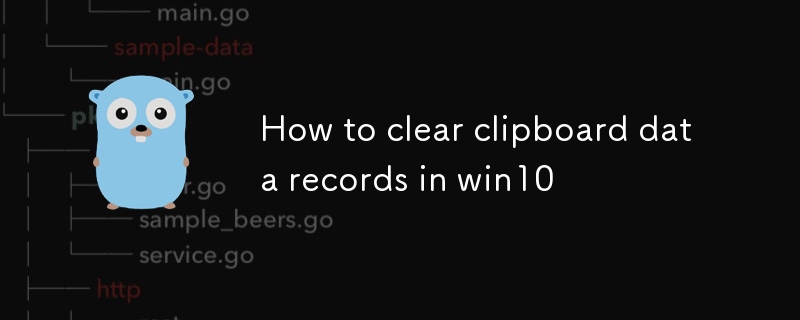
面對Win10系統中的剪貼簿,我們是否常常因儲存的資料過多而面臨清理的困擾? php小編香蕉特地針對這個問題準備了詳細的教程,旨在幫助用戶輕鬆清除剪貼簿中的記錄。本教學將一步步引導您完成清理過程,讓您的剪貼簿煥然一新,高效便捷地管理資料。
win10清除剪貼簿資料記錄方法
1、直接點選左下角工作欄,找到設定選項功能點選。

2、Windows設定頁中對於系統選項來點擊。

3、打開的頁面中將左側的選項進行下滑找到剪貼板功能切換。

4、剪貼簿頁面中在右側找到清除剪貼簿資料功能,點選下方的清除即可。

以上是win10如何清除剪貼簿資料記錄的詳細內容。更多資訊請關注PHP中文網其他相關文章!




